Das kannst du tun, wenn deine Galaxy Smartphone Kamera unscharf ist
Wenn das Motiv beim Fotografieren mit deinem Galaxy Smartphone unscharf ist, gibt es einige Dinge, die du versuchen kannst, um dieses Problem zu beheben. Zunächst solltest du jedoch beachten, dass der Hintergrundbereich unscharf erscheinen kann, wenn die Kamera auf ein einzelnes Motiv fokussiert. Hier zeigen wir dir, wie du die Fokus-Funktion deiner Kamera überprüfen kannst.
Bevor du die folgenden Empfehlungen ausprobierest, solltest du überprüfen, ob die Software deines Geräts auf dem neuesten Stand ist. Um die Software deines Mobilgeräts zu aktualisieren, führe die folgenden Schritte aus.
1. Gehe zu Einstellungen> Software-Update.
2. Tippe auf Herunterladen und Installieren.
3. Folge den Anweisungen auf dem Bildschirm.
Eine schlechte Fokussierung kann oft auf ein unsauberes Kameraobjektiv zurückgeführt werden. Schmutz oder Fremdkörper auf dem Objektiv der Kamera deines Smartphones können den Autofokus beeinträchtigen. Reinige das Objektiv mit einem weichen, trockenen, fusselfreien Tuch. Vergewissere dich auch, dass deine Handyhülle und dein Handyzubehör nicht die Ränder des Kameraobjektivs verdecken, da dies ebenfalls die Scharfstellung der Kamera verhindern kann.
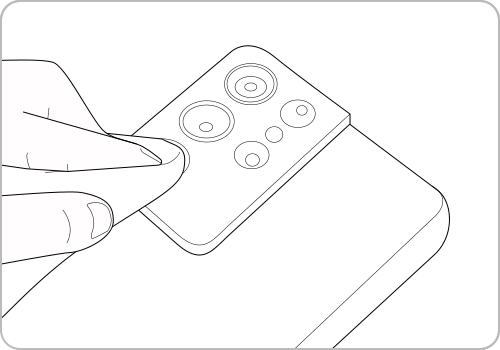
Beim Fotografieren sollte deine Kamera auf ein Motiv fokussieren. Wenn der Verfolgungs-Autofokus aktiviert ist, fokussiert sich die Kamera 3 Sekunden lang auf die Person oder den Gegenstand, den du auf dem Bildschirm berührt hast. Da die Kamera nur auf ein Objekt fokussiert, kann es den Anschein haben, dass sie nicht die gesamte Szene erfasst. Dies kann verhindert werden, indem du den Verfolgungs-Autofokus deaktivierst. Befolge dafür die folgenden Schritte:
1. Öffne die Kamera-App und tippe auf das Symbol Einstellungen in der oberen linken Ecke.
2. Tippe auf den Schalter neben dem Verfolgungs-Autofokus, um ihn zu deaktivieren.
Wenn deine Kamera immer noch nicht richtig fokussiert, hilft möglicherweise das Zurücksetzen der Kamera auf die Standardeinstellungen.
Gehe dafür folgendermaßen vor:
1. Starte die Kamera-App und tippe dann auf das Symbol Einstellungen in der oberen linken Ecke.
2. Wähle Einstellungen zurücksetzen.
3. Tippe zur Bestätigung auf die Schaltfläche Zurücksetzen.
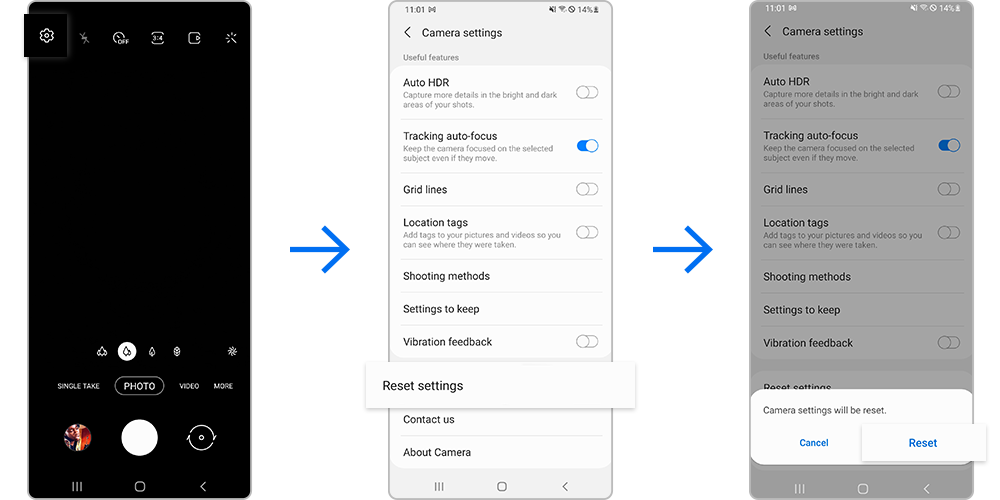
Du kannst den Sicherheitsmodus verwenden, um herauszufinden, ob eine kürzlich installierte App das Problem mit dem Kamerafokus verursacht. Wenn im Sicherheitsmodus kein Problem mit der Fokussierung auftritt, ist es wahrscheinlich, dass das Problem durch eine auf deinem Smartphone installierte Drittanbieter-App verursacht wird. Um die App zu finden, die das Problem verursacht, deinstalliere die Apps in der Reihenfolge, in der du sie zuletzt installiert hast. Führe die folgenden Schritte aus, um den Sicherheitsmodus zu aktivieren.
Hinweis: Die Screenshots und Menüs der Geräte können je nach Gerätemodell und Softwareversion variieren.
Danke für deine Rückmeldung!
Bitte beantworte alle Fragen.











